修復 DS4 Windows 無法在 Windows 10 中打開
已發表: 2022-08-17
DS4 Windows 是一個免費的便攜式程序和虛擬模擬器,有助於使用 PlayStation 控制器(Dual Shock 3,4 和 Dual Sense)並將其連接到 PC。 DS4 Windows 為用戶提供了更多可以使用 PlayStation 控制器玩的 PC 遊戲。 不僅如此,它還有助於重新映射和重新綁定可以修改為您想要的任何內容的鍵或按鈕。 DS4 Windows 確實是 PC 用戶的資產,但在所有這些優勢中,有時程序會遇到無法打開的問題。 如果您正在處理 DS4 Windows 無法打開的相同問題並且正在尋找相同的修復程序,那麼您來對地方了。 我們為您提供了完美而詳細的指南,它將告知您問題背後的原因以及可以幫助您解決問題的有效方法。 因此,無需再等待,讓我們立即開始使用該指南。

內容
- 如何修復 DS4 Windows 無法在 Windows 10 中打開
- 系統要求
- 方法一:更新 DS4Windows
- 方法 2:更新藍牙驅動程序
- 方法 3:卸載最新的 Windows 更新
- 方法4:重新啟用控制器驅動程序
- 方法五:手動下載驅動
- 方法 6:允許 DS4Windows 通過防火牆
- 方法 7:重新安裝 DS4Windows 程序
如何修復 DS4 Windows 無法在 Windows 10 中打開
各種原因可能是無法打開 DS4 Windows 背後的干擾。 從更新問題到錯誤,下面列出了各種原因:
- Windows 更新中的錯誤干擾。
- PC 上 DS4 Windows 的過時版本。
- 藍牙驅動程序的問題。
- 系統與 DS4 Windows 不兼容。
以下是可以幫助您處理 DS4Windows 安裝失敗或無法打開的方法。 逐步了解所有方法,直到找到對您的情況有幫助的方法。
系統要求
當您無法在系統上打開 DS4 Windows 時,首先要做的是檢查您的 PC 是否與該程序兼容。 要檢查這一點,您可以確保滿足系統運行 DS4Windows 所需的基本要求。 以下是必要的 PC 要求:
- Microsoft .NET 5.0 Runtime 或更高版本是必須的。
- 需要 Visual C++ 2015-2019 Redistributable。
- 所需的兼容控制器包括 DualShock 4 和 Ps5 支持的 Xbox 控制器。
- 需要虛擬遊戲手柄仿真框架驅動程序 (ViGEmBusv.1.17.333.0) 或更高版本。
- Micro USB 電纜或兼容的藍牙連接(Windows 內置或適配器)是必須的。
- 確保禁用 Steam 中的 PlayStation 配置支持選項。
方法一:更新 DS4Windows
確保避免 DS4 Windows 無法打開問題的下一件事是確保您的 DS4 Windows 是最新的。 要更新這個免費程序,您可以使用 DS4Windows 安裝文件夾隨附的 DS4Updater 工具。
1. 瀏覽DS4Windows的位置並打開文件夾。
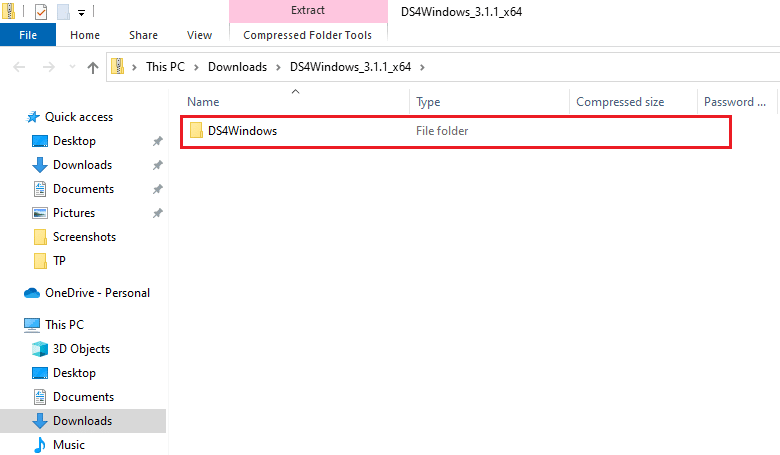
2. 現在,找到並雙擊DS4Updater以啟動它。
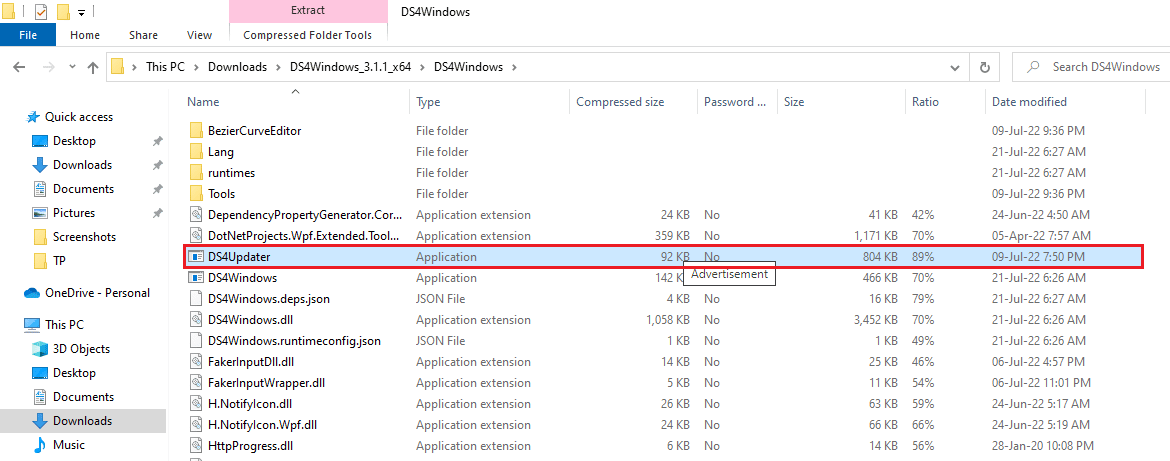
更新過程完成後,重新啟動系統並啟動 DS4Windows 以查看它是否工作正常。
方法 2:更新藍牙驅動程序
下一個可以幫助您解決 DS4Windows 安裝失敗問題的方法是更新 PC 上的藍牙驅動程序。 過時的藍牙驅動程序是程序無法運行的常見原因。
注意:確保藍牙適配器已打開。
1. 同時按下Windows + R鍵打開運行對話框。
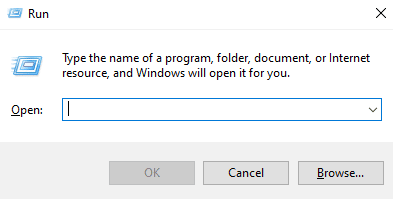
2. 輸入devmgmt.msc並按Enter 鍵打開設備管理器窗口。
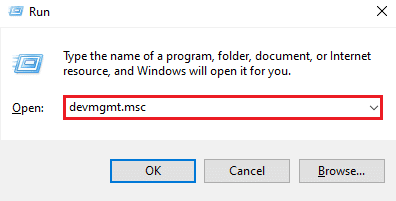
3. 現在,雙擊藍牙。
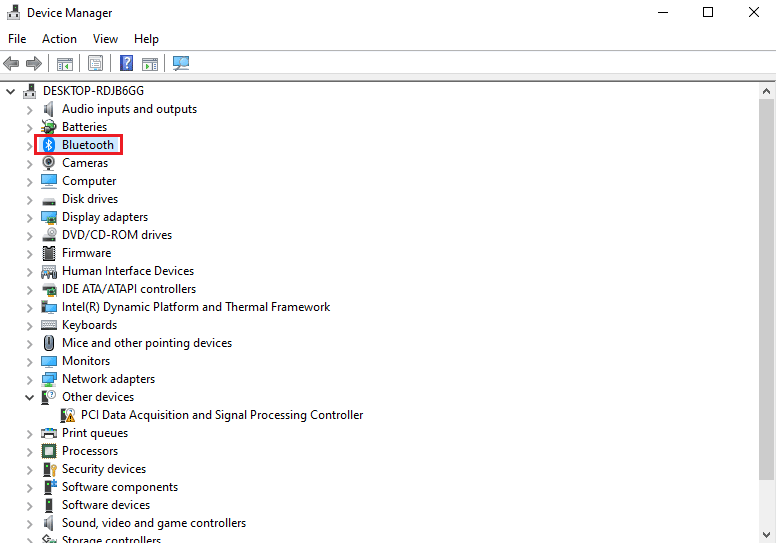
4. 右鍵單擊其下方的藍牙設備,然後選擇更新驅動程序。
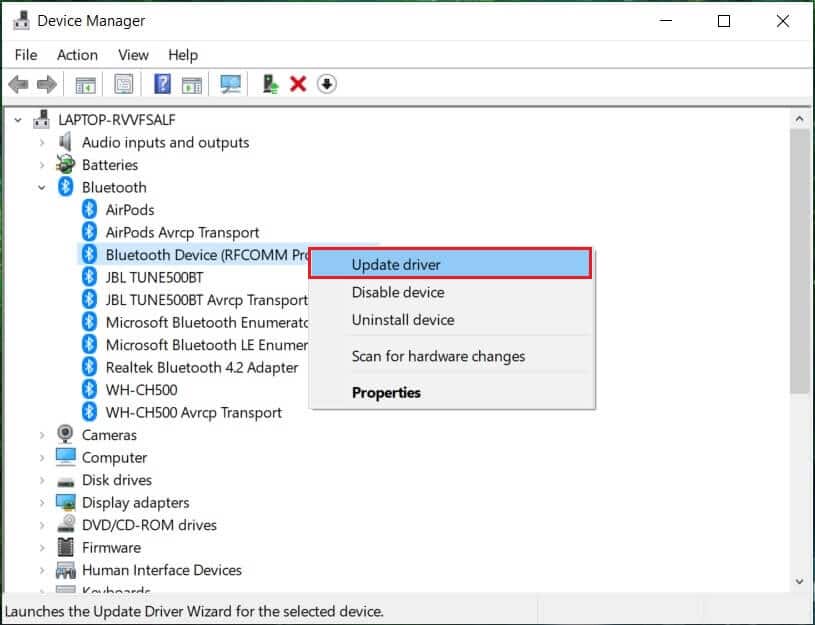
5. 現在,選擇自動搜索驅動程序選項。
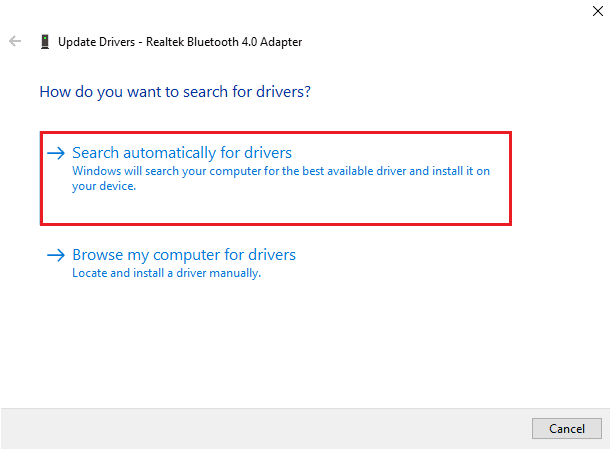
更新完成後,檢查 DS4Windows 安裝失敗的問題是否已解決。
另請閱讀:修復 Windows 10 中的藍牙驅動程序錯誤
方法 3:卸載最新的 Windows 更新
您系統中的新更新也可能導致 DS4Windows 使用出現問題。 因此,如果您最近更新了 Windows,請卸載最新版本以解決問題。
1. 同時按下Windows + I 鍵打開Windows 設置。
2. 選擇更新和安全設置。
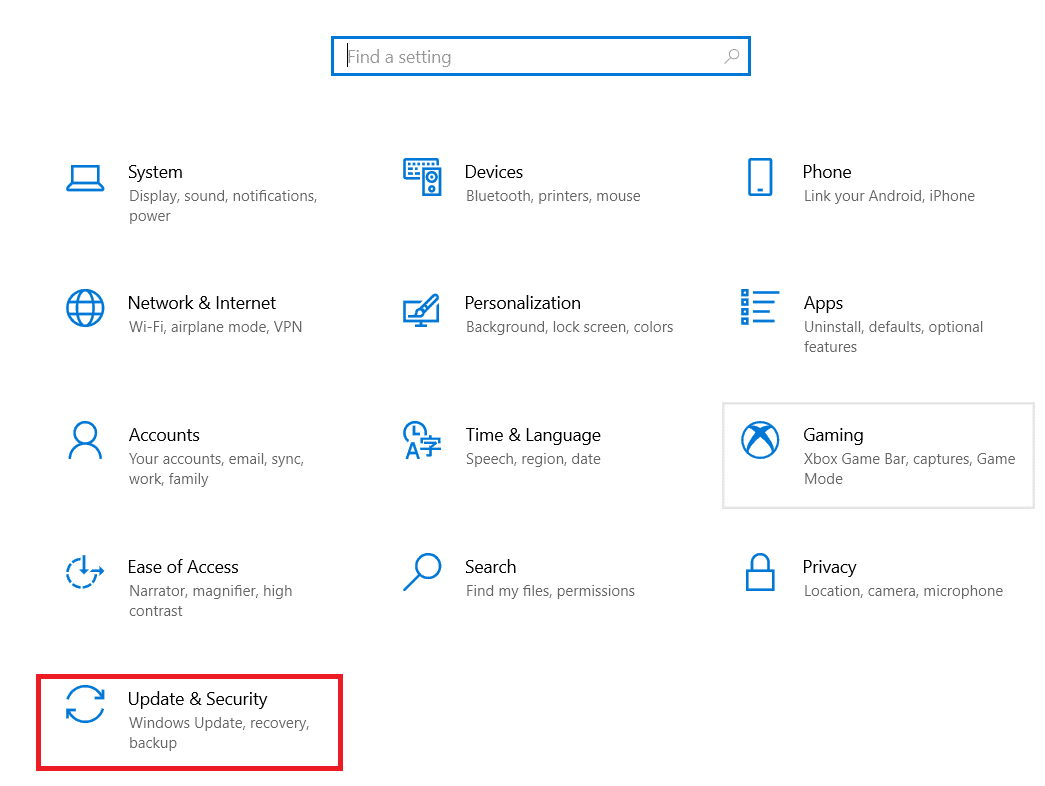
3. 現在,點擊查看更新歷史。
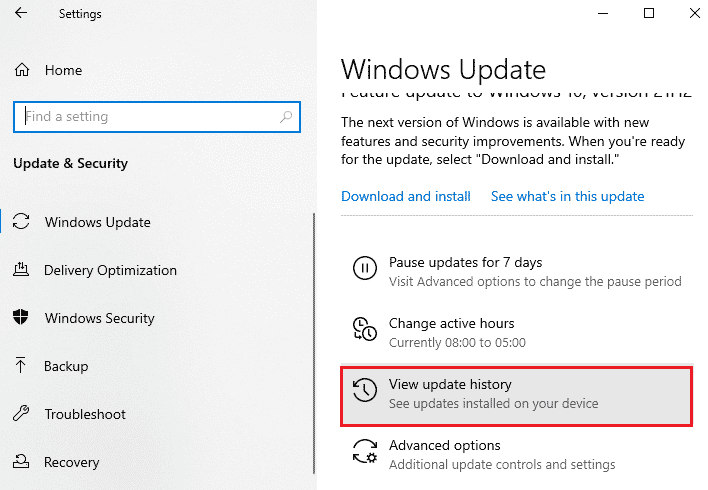
4. 選擇卸載更新。
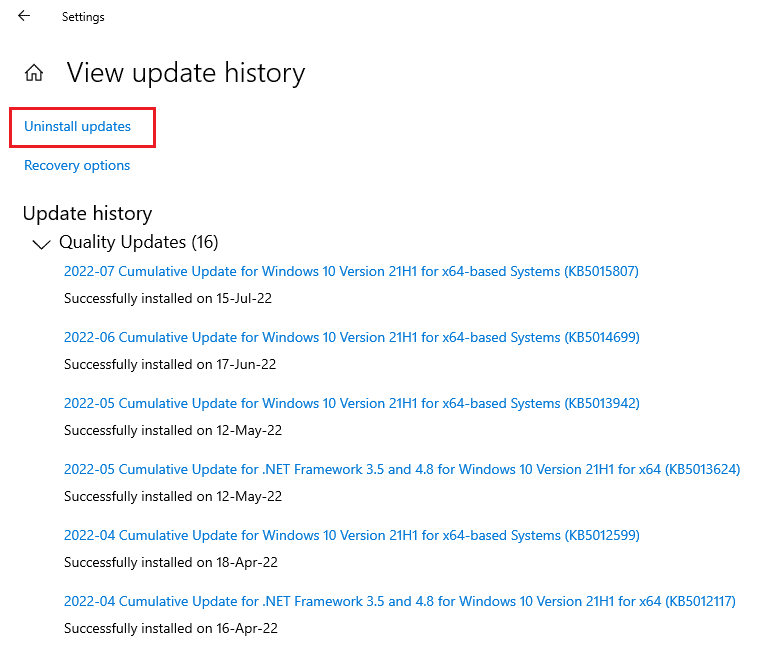
5. 現在,右鍵單擊最新更新,然後單擊卸載。
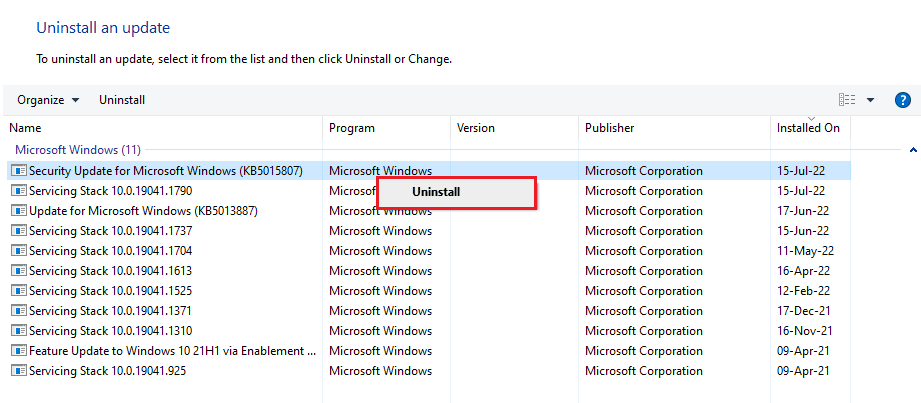
卸載最新更新的過程完成後,重新啟動您的 PC。
方法4:重新啟用控制器驅動程序
如果在 DS4 Windows 無法打開問題中即使卸載最新的 Windows 更新也沒有幫助,請嘗試在 PC 的設備管理器窗口中重新啟用控制器以幫助解決問題。
1. 按Windows 鍵,鍵入設備管理器,然後單擊打開。
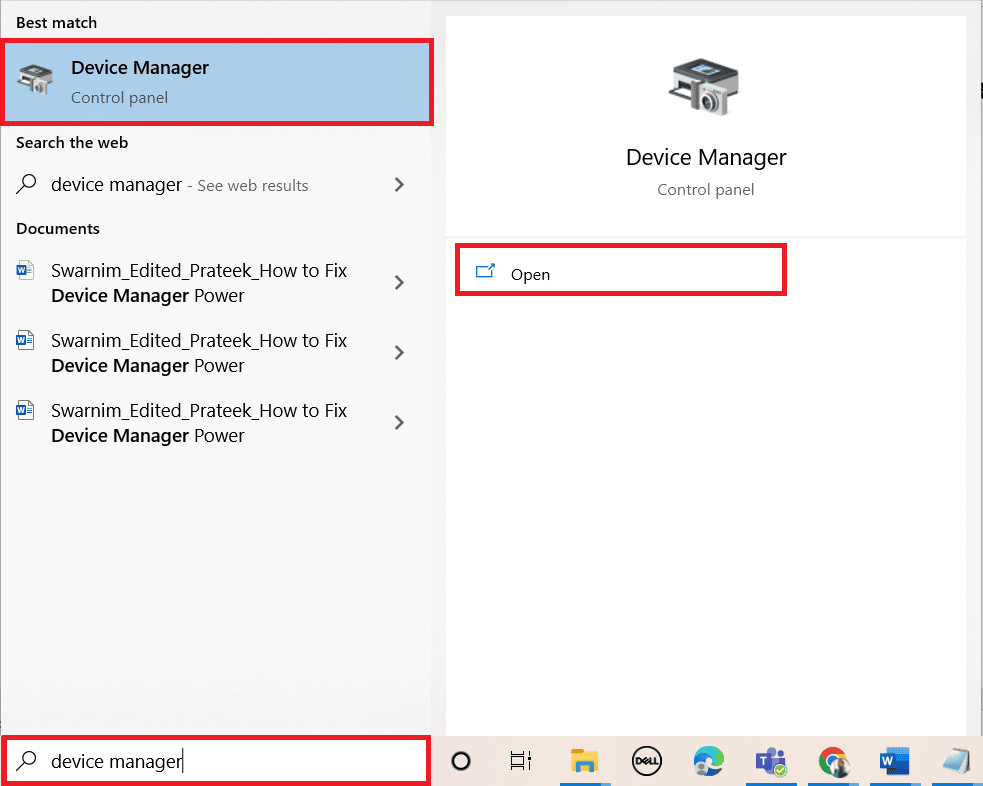
2. 現在,雙擊Human Interface Devices 。
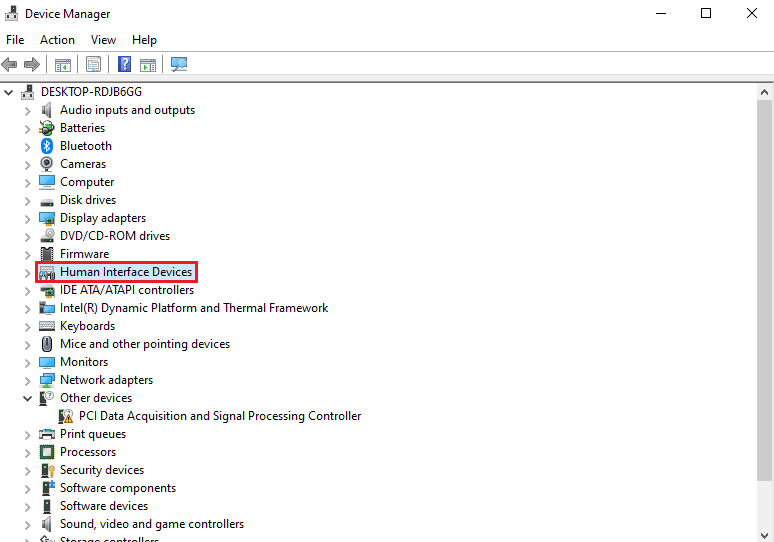
3. 右鍵單擊控制器驅動程序並選擇禁用設備。
注意:我們以HID 兼容的觸摸屏驅動程序為例。
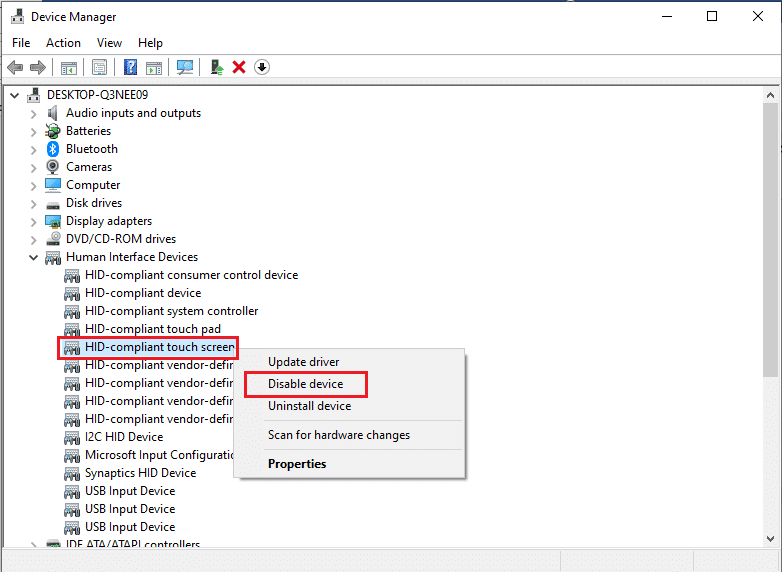

4. 然後,再次右鍵單擊驅動程序並選擇啟用設備。
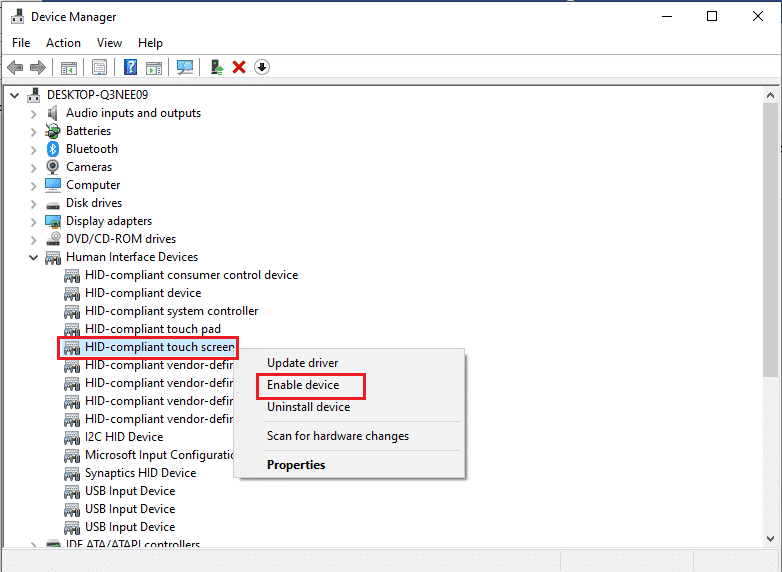
現在,重新啟動您的 PC 以檢查 DS4Windows 未打開錯誤是否已解決。
另請閱讀:修復 Active Directory 域控制器無法聯繫
方法五:手動下載驅動
另一種可能有很大幫助的方法是將驅動程序手動下載到系統上,這對解決 DS4Windows 安裝失敗問題有很大幫助。 因此,請按照以下步驟手動下載它們:
1. 打開瀏覽器並下載 InputMapper HID Guardian 驅動程序。
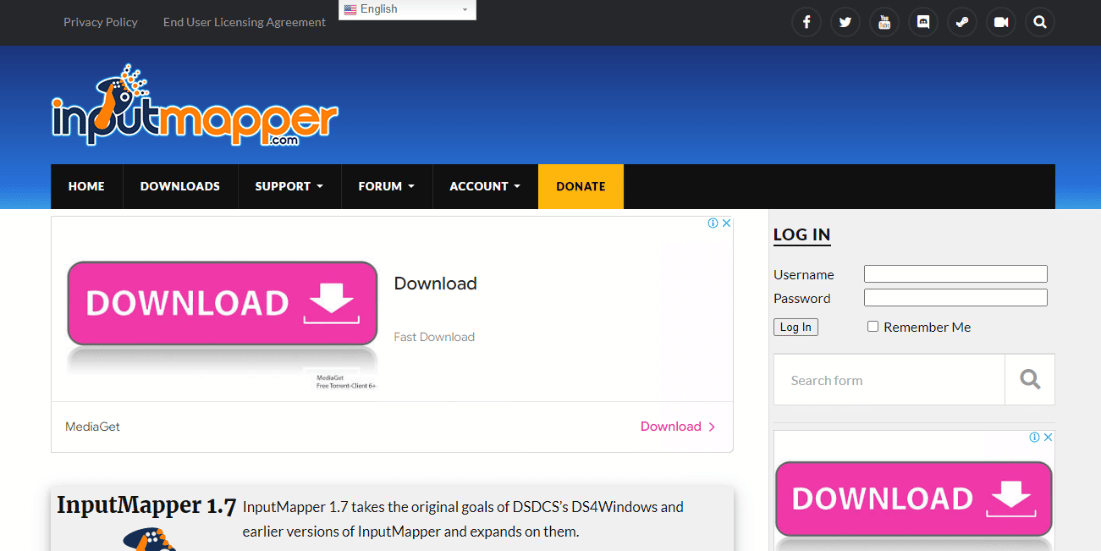
2. 下載完成後,按照屏幕上的說明完成安裝過程。
方法 6:允許 DS4Windows 通過防火牆
您 PC 上的防火牆可能會阻止 DS4Windows 打開。 防火牆和網絡保護可以阻止第三方應用程序; 因此,讓程序通過防火牆很重要,為此,您可以按照以下步驟操作:
1. 打開Windows 設置並選擇更新和安全設置。
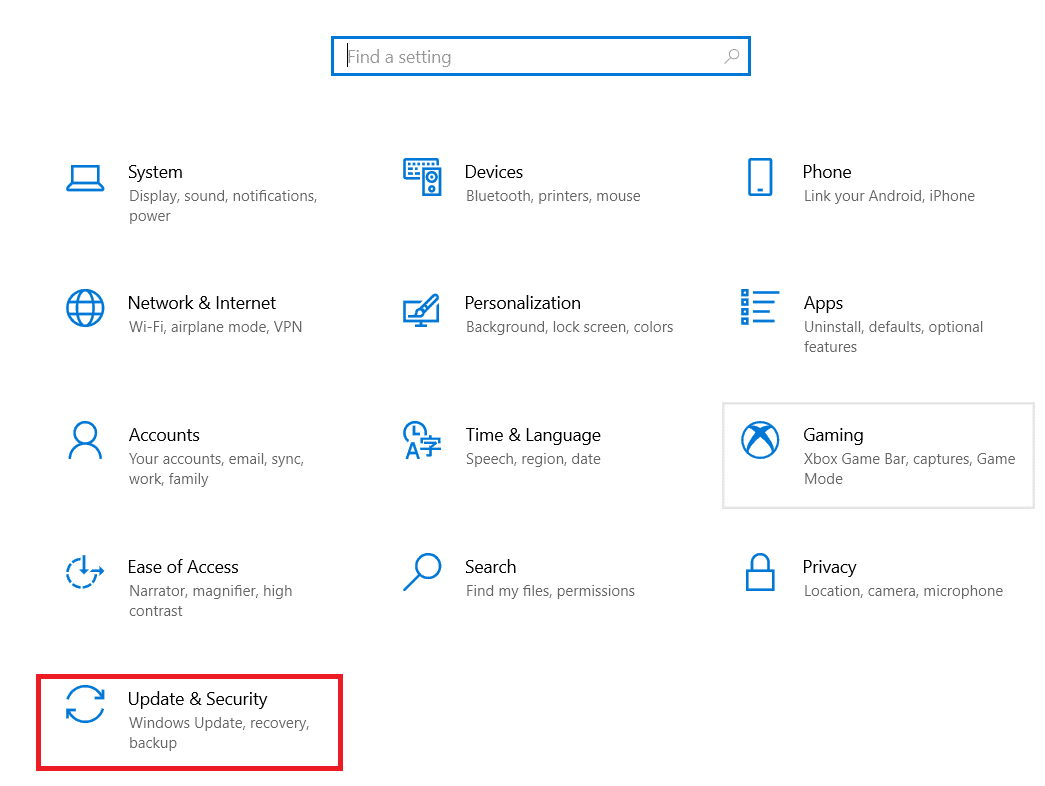
2. 單擊左窗格中的Windows 安全性。
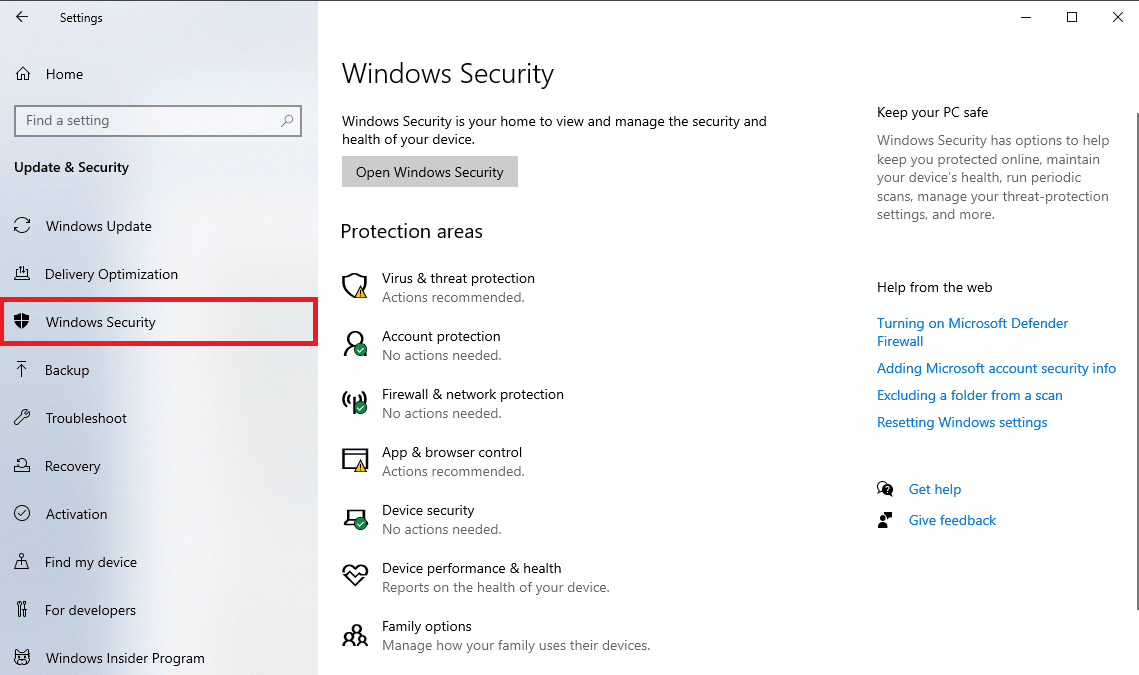
3. 現在,選擇防火牆和網絡保護。
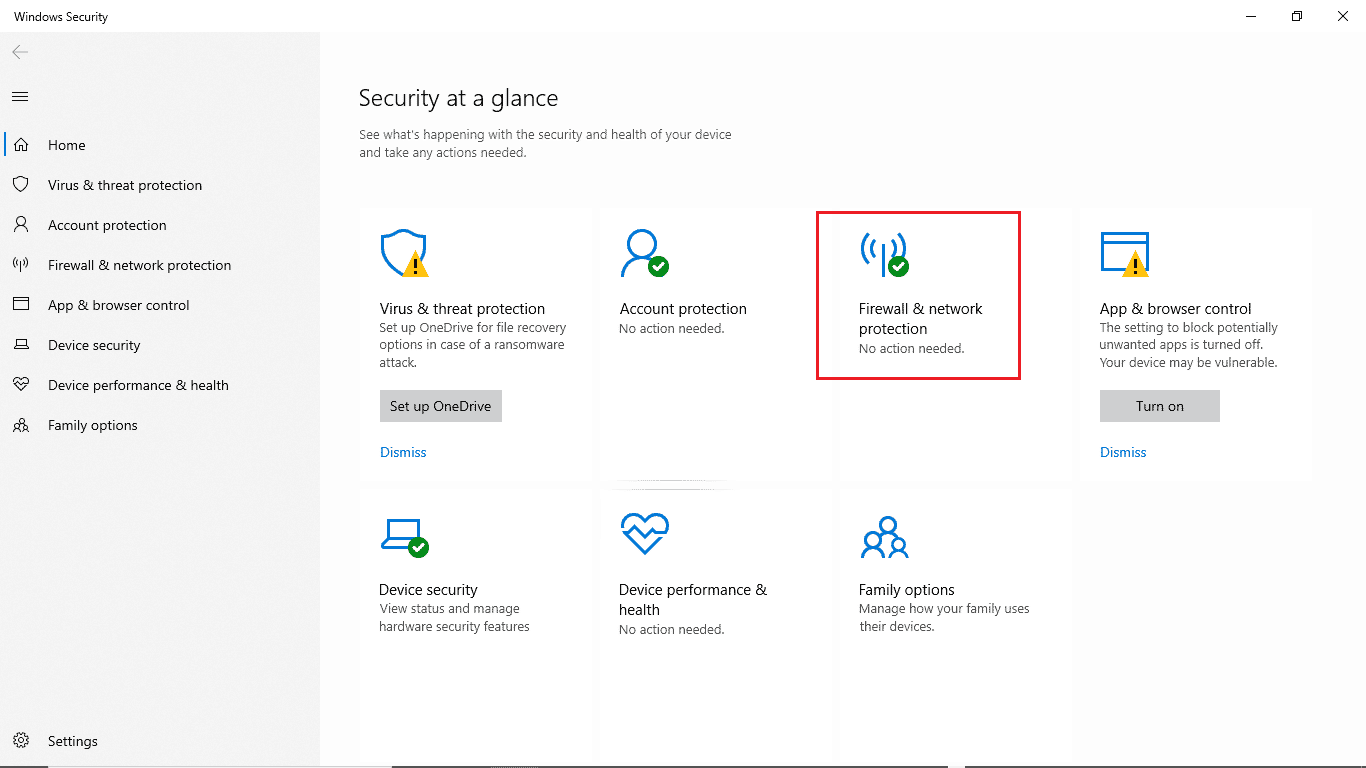
4. 單擊允許應用程序通過防火牆選項。
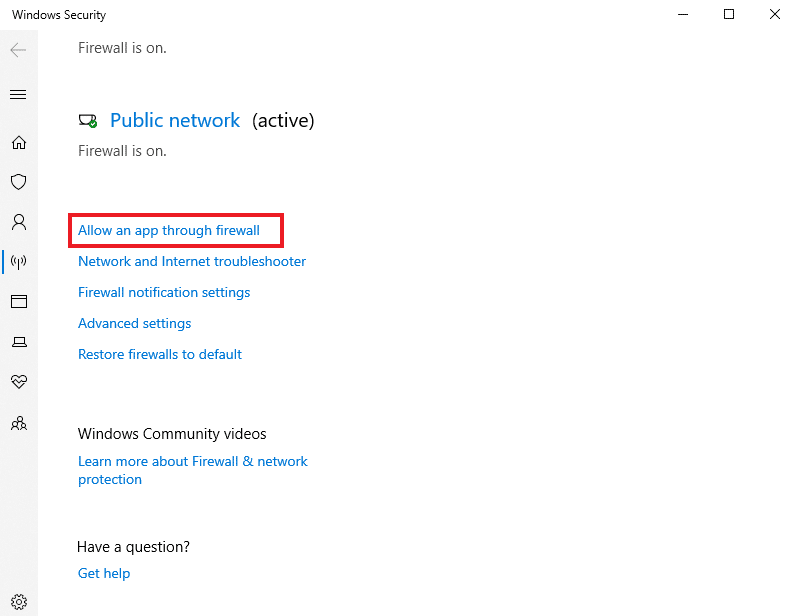
5. 現在,找到DS4Windows 應用程序並確保選中Private和Public框。
6. 然後,單擊確定保存所做的更改。
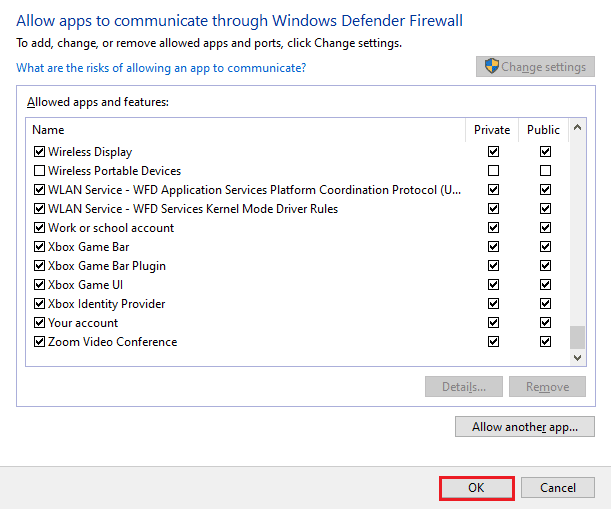
現在,您可以檢查您的 PC 上的問題是否已解決,以及 DS4Windows 程序是否運行正常。
另請閱讀:如何將控制器映射到鍵盤
方法 7:重新安裝 DS4Windows 程序
如果您還在為啟動 DS4 Windows 而苦苦掙扎,並且問自己為什麼我的 DS4 Windows 無法打開,那麼我們以重新安裝 DS4 Windows 的名義為您提供了一個完美的解決方案。 您下載的 DS4Windows 程序文件可能已損壞或損壞。 因此,再次安裝它可以幫助您解決問題。 但在繼續之前,您首先需要卸載程序,您可以藉助以下步驟來完成:
注意:預先下載 .NET 5.0 Runtime 以避免 .NET Runtime 錯誤。
1. 按Windows 鍵,鍵入控制面板,然後單擊打開。
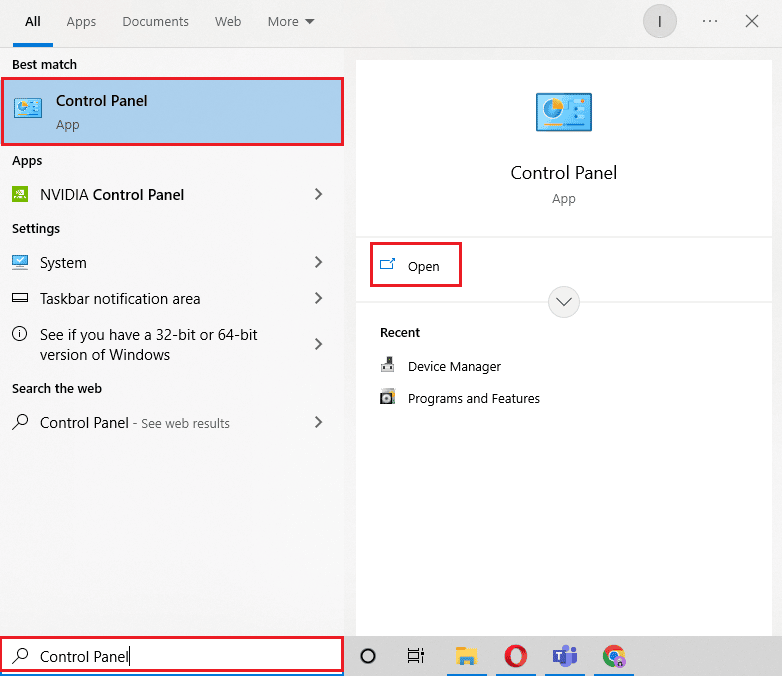
2. 設置查看方式 > 大圖標,然後單擊程序和功能。
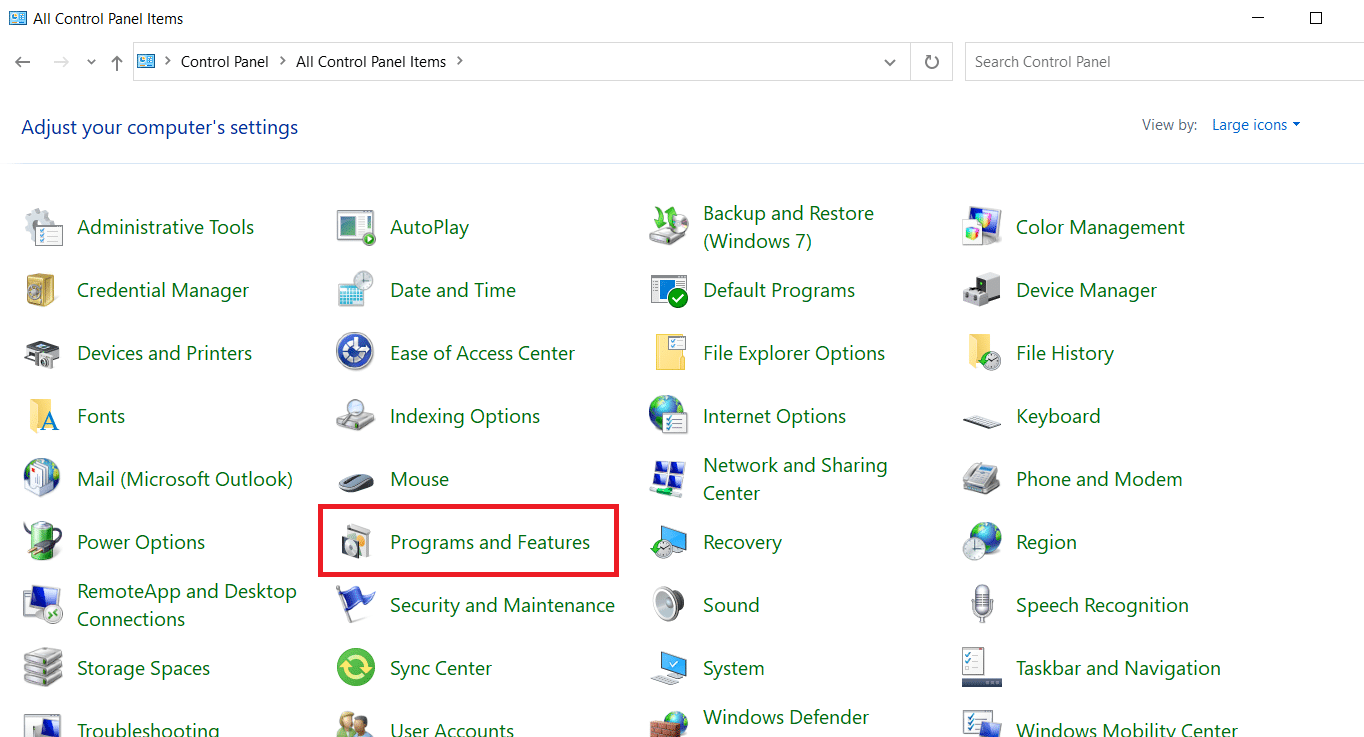
3. 找到並右鍵單擊Nefarious Virtual Gamepad Emulation Bus Driver以卸載它。
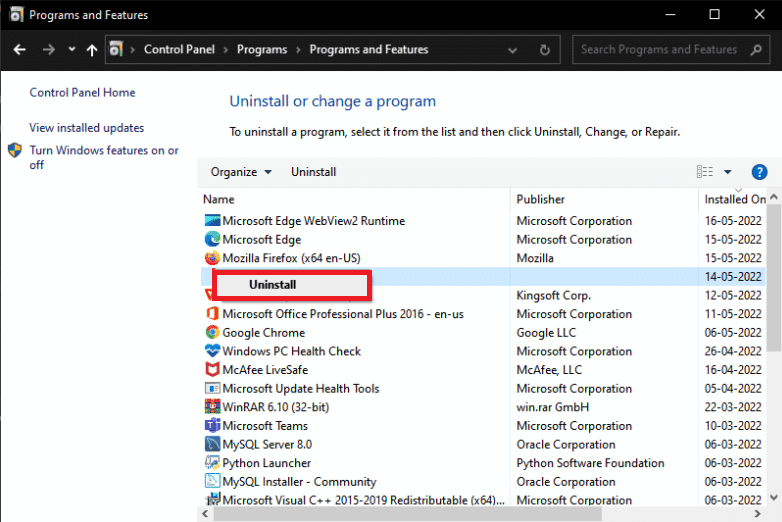
4. 現在,瀏覽到DS4Windows的位置以從您的 PC 中刪除所有文件。
5.接下來,在文件資源管理器中搜索%Appdata%並按Enter 。
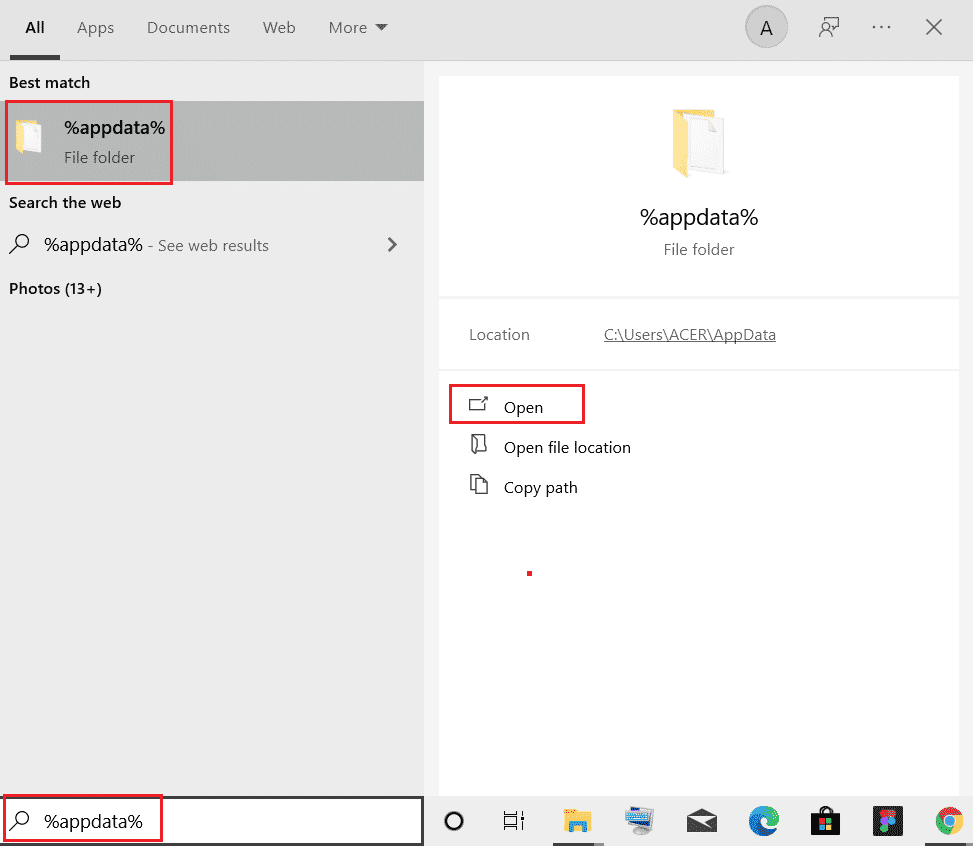
6. 現在,在Roaming 目錄中刪除DS4Windows 文件夾。
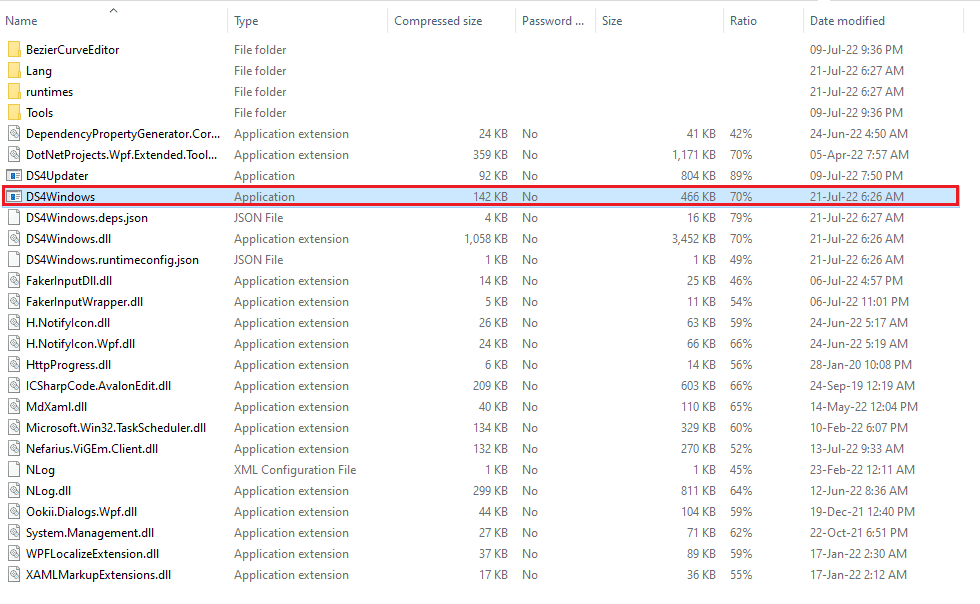
7. 卸載程序後,打開瀏覽器並下載 DS4Windows。
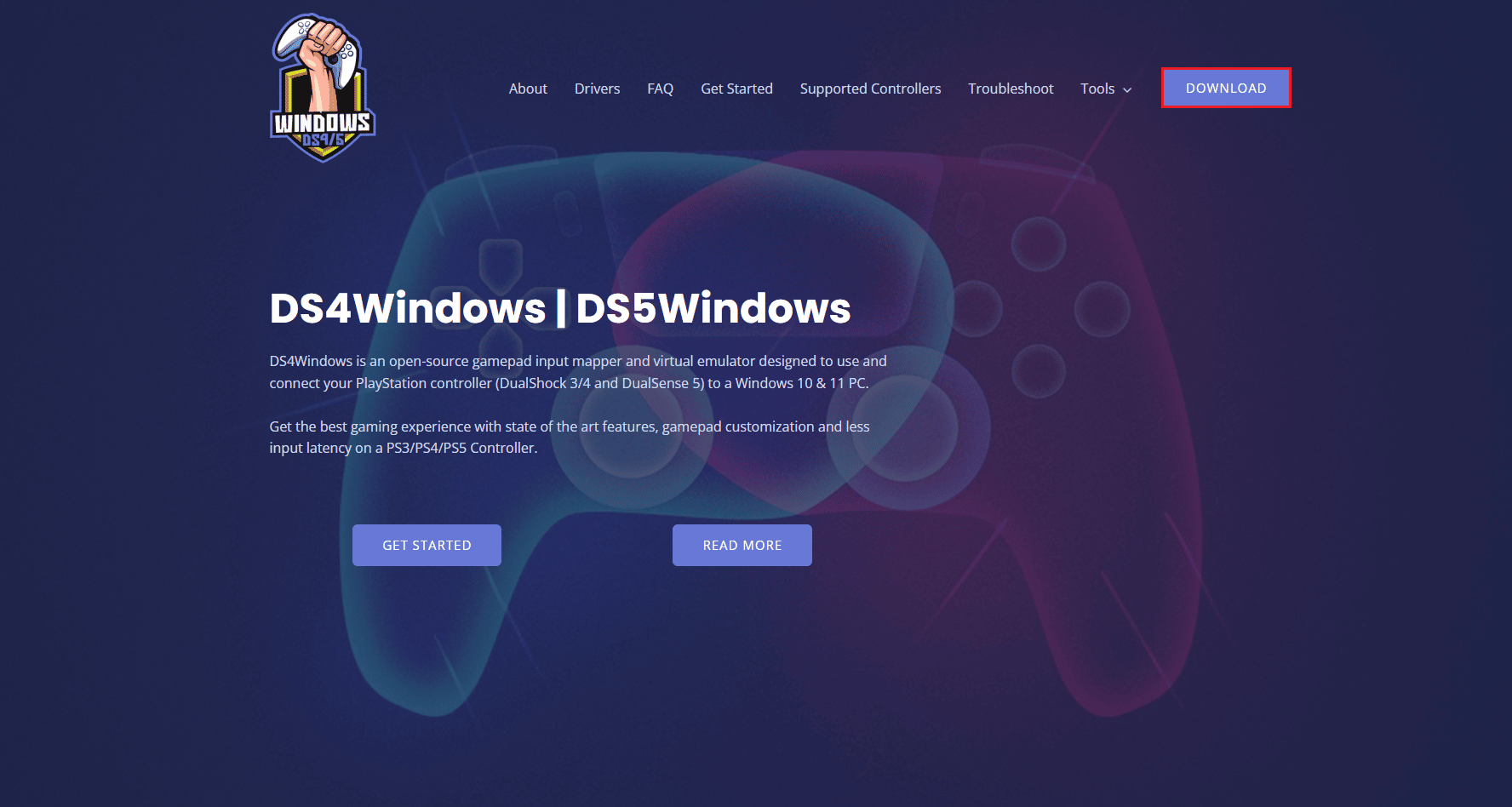
8. 現在,解壓縮下載的 DS4Windows 的 zip 文件。
9. 打開文件夾並雙擊DS4Windows 。
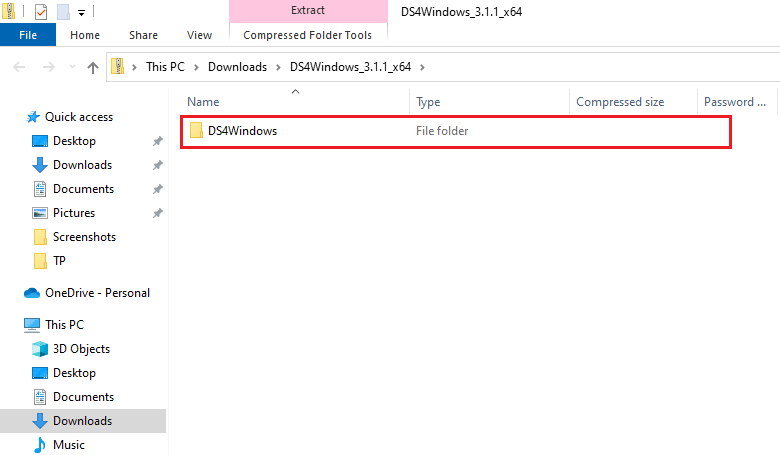
10. 接下來,選擇Appdata以保存配置文件和設置。
11. 現在,按照屏幕上的說明完成DS4Windows 的安裝過程。
12. 然後,在設置選項卡中,選擇隱藏 DS4 控制器以解決雙輸入連接問題。
現在檢查 DS4 Windows 無法打開問題並查看是否已解決。
另請閱讀:修復 PS4 控制器閃爍白色
常見問題 (FAQ)
Q1。 為什麼我的 DS4Windows 沒有啟動?
答。 DS4 Windows 無法打開和無法檢測到 PS4 的常見原因之一是控制器是否被禁用。
Q2。 DS4 Windows 能否在 Windows 11 上運行?
答。 是的,DS4 Windows 可以在 Windows 11 上運行。但是,在 Windows 上運行之前檢查系統要求很重要。
Q3。 在哪裡可以找到安裝在我的 PC 上的 DS4 Windows?
答。 您可以在系統的 AppData 文件夾或 Program 文件夾中找到 DS4 Windows 安裝文件夾。
Q4。 為什麼我係統上的 DS4 Windows 無法識別控制器?
答。 如果您 PC 上的 DS4 Windows 無法識別控制器,則很可能是由於控制器版本過時。 因此,要使其被 DS4 識別,請確保控制器的軟件已更新為最新版本。
Q5。 如果我重置我的 PS4 控制器會發生什麼?
答。 如果您重置 PS4 控制器,它將刷新控制器的內存,它還將解決與之相關的任何問題。
推薦的:
- 如何在 TikTok 上解鎖某人
- 修復設備 IDE Ideport 上的控制器錯誤
- 修復 PS4 控制器無法連接到控制台
- 修復 PS4 上的 NAT 類型失敗
我們希望我們關於如何修復DS4 Windows 無法打開問題的指南能夠幫助您通過多種方法來修復它。 另外,讓我們知道哪種方法對您的指導最多。 如果您有更多疑問或建議,請在下方留言。
